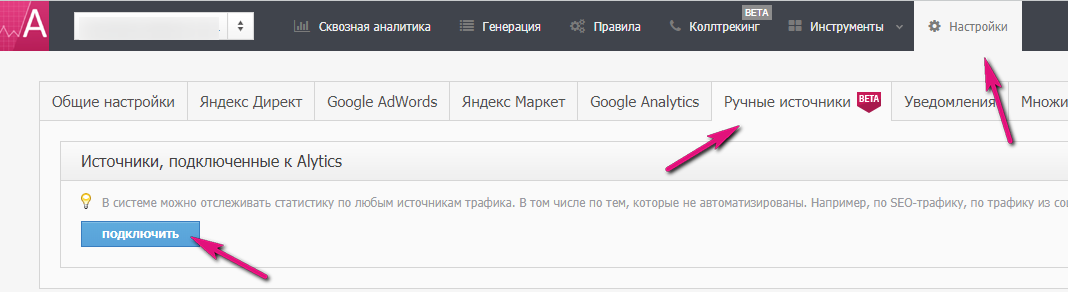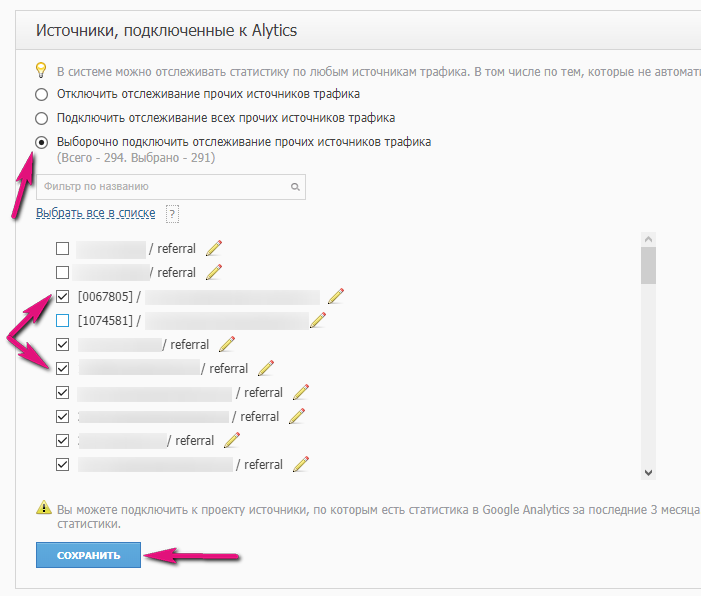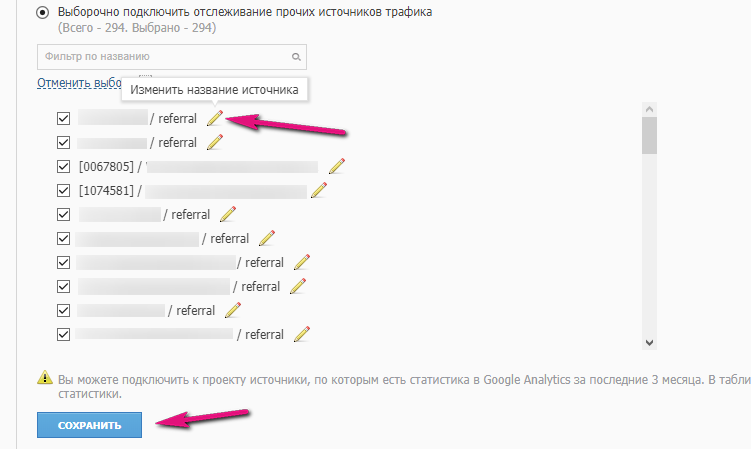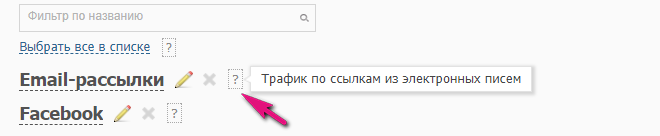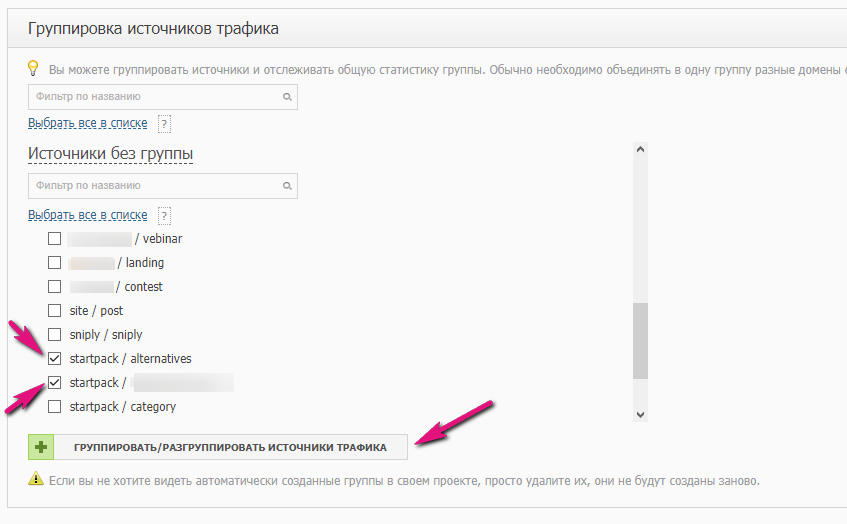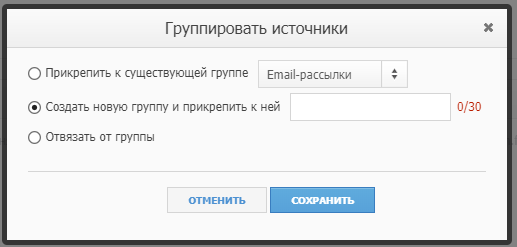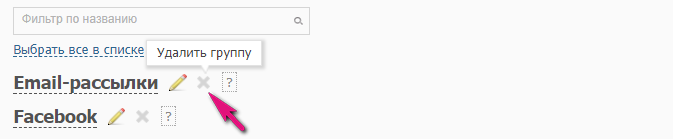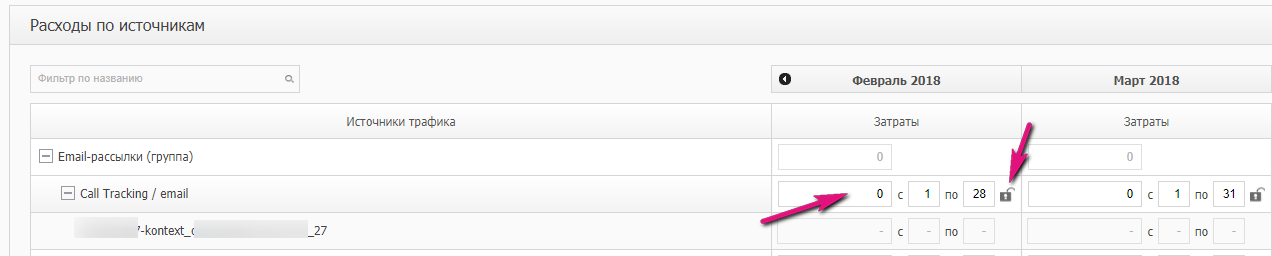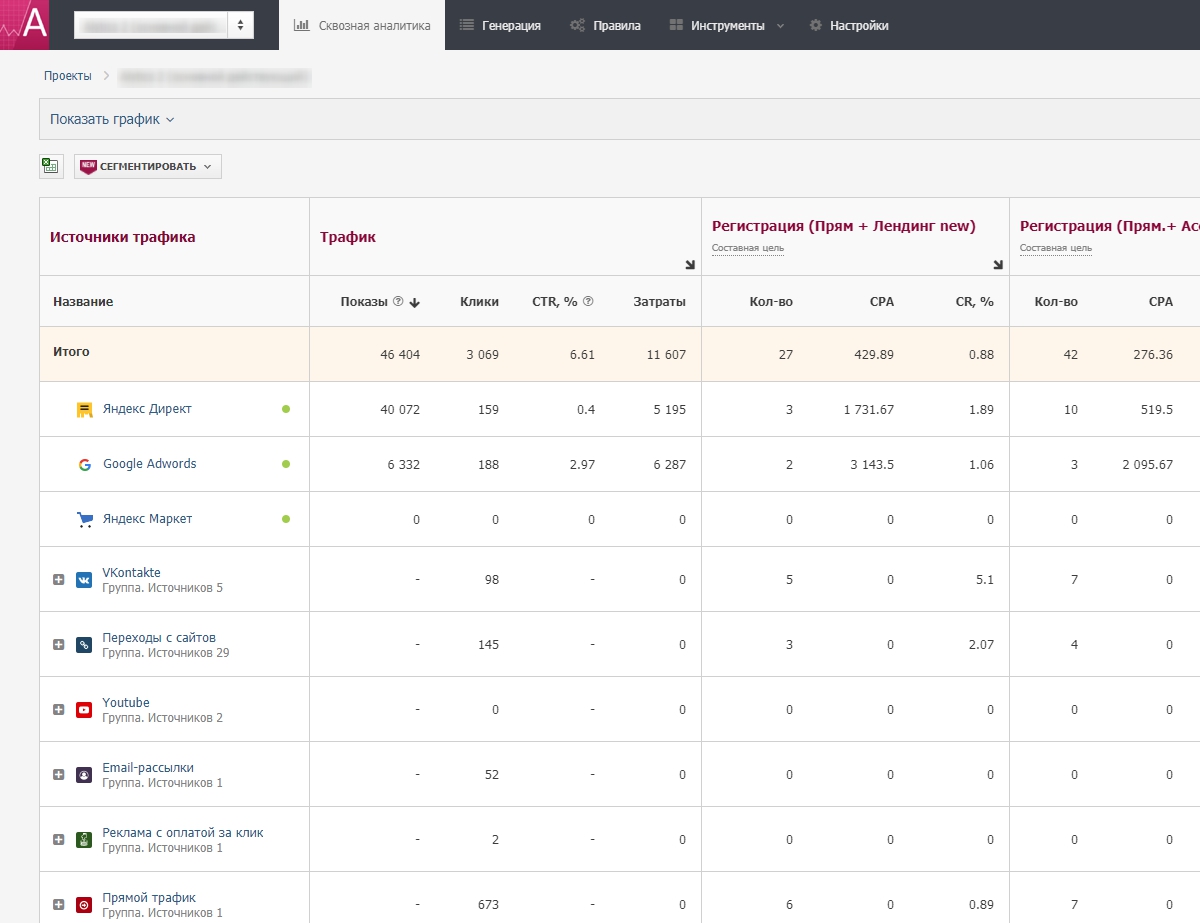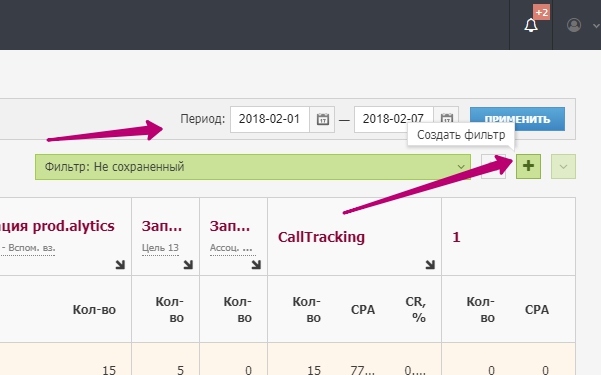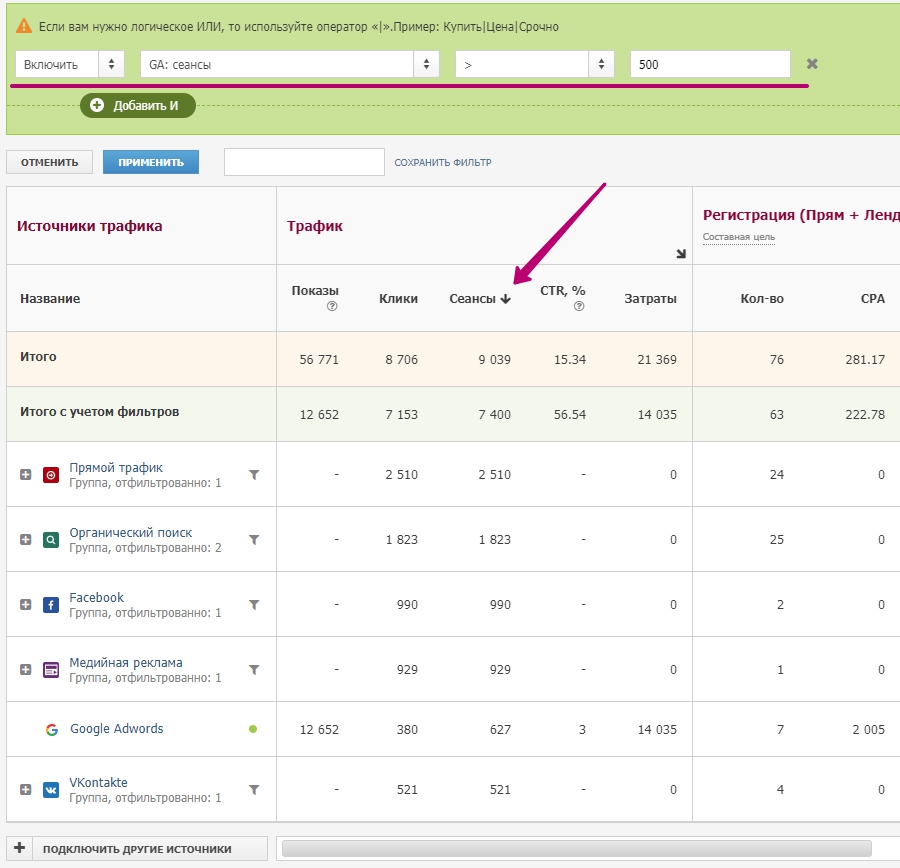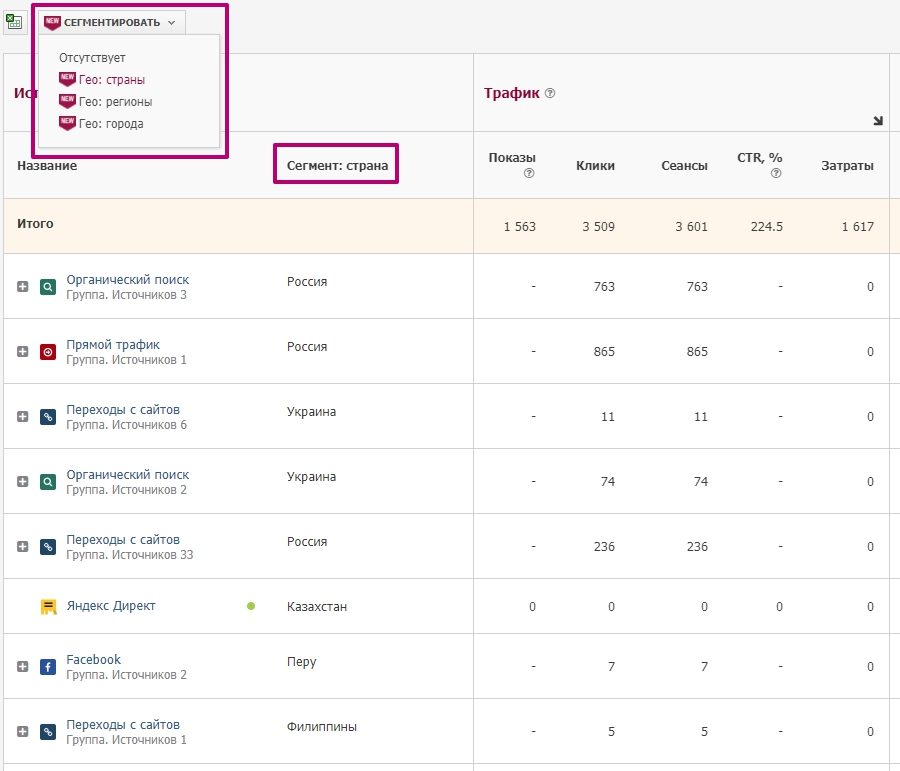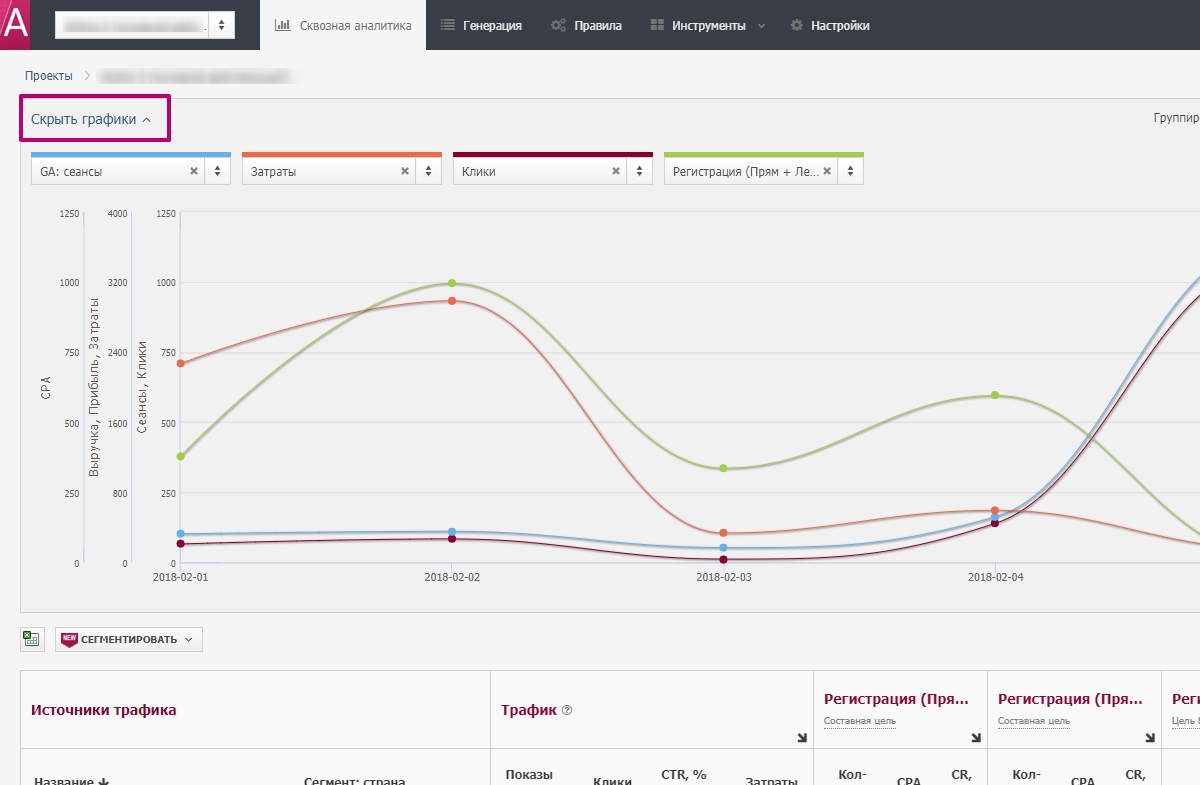Сквозная аналитика
Содержание
Подключение
В Alytics вы можете настроить отображение статистики по всем источникам.
Если данный модуль у вас не открыт, пришлите запрос о подключении на нашу почту support@alytics.ru.
Для того чтобы подключить все источники, необходимо зайти в настройки проекта, перейти на вкладку “Ручные источники” и нажать кнопку “Подключить”
Загрузка списка источников в проект может занять некоторое время, в зависимости от их количества. По умолчанию в проект подключаются все источники. Если необходимо, возможно подключить источники выборочно. Для этого отметьте соответствующие источники галочкой и сохраните изменения.
| Обратите внимание: при выборочном варианте новые источники автоматически не будут подключены к проекту. |
При необходимости, название источников возможно корректировать, нажав на карандаш рядом с названием источника.
Группировка источников
Для удобства работы со статистикой доступна группировка источников.
В проекте автоматически будут созданы группы по умолчанию, в которые источники будут распределены автоматически.
Для каждой группы задано поясняющее описание, чтобы его увидеть, наведите курсор на значок вопроса.
Дополнительно к группам по умолчанию могут быть созданы ручные пользовательские группы. Чтобы создать такую группу, необходимо выбрать нужные источники в списке блока “Группировка источников трафика” и нажать кнопку “Сгруппировать/разгруппировать источники трафика”.
Затем в появившемся окне выбрать необходимое действие. Вы можете создать новую группу и поместить в нее источники, перенести выбранные источники в уже созданную группу или отвязать источники от группы.
При необходимости, нажав на карандаш рядом с названием группы, возможно изменить её название. Удалить группу, можно нажав на крестик рядом с её названием. При этом все входившие в нее источники после данной операции останутся без группировки.
Внесение расходов для ручных источников
Напомним, что инструменты для Яндекс.Директа, Google AdWords и Яндекс.Маркета остались без изменений.
Для других ручных источников есть возможность вручную указывать расходы, при этом вся остальная статистика будет подтягиваться из других систем аналитики (например, Google Analytics, CRM) автоматически.
Внести расходы можно на странице настроек проекта в блоке “Расходы по источникам”.
Расходы могут быть указаны либо для источника в целом, либо в разбивке по кампаниям источника.
Указание расходов для источника
Если в проекте созданы группы, в блоке управления расходами источники также будут сгруппированы.
Для внесения затрат необходимо убедиться, что иконка – замочек находится в раскрытом состоянии. После чего укажите затраты на источник (все или выборочно) и период для данных затрат.
Период может не являться полным месяцем.
| Обратите внимание, что за один месяц не может быть указано два периода. |
Когда вы сохраните изменения, в статистике затраты распределятся пропорционально числу дней в указанном периоде.
А между кампаниями источника затраты будут распределены пропорционально сеансам кампаний за каждый день.
Указание расходов для кампаний источника
При указании затрат на кампанию источника иконка-замочек в строке источника должна быть в закрытом состоянии.
Укажите затраты на кампанию (все или выборочно) и период затрат.
Период может не являться полным месяцем.
| Обратите внимание, что за один месяц не может быть указано два периода. |
Когда вы сохраните изменения, в статистике затраты по кампаниям распределятся пропорционально числу дней в указанном периоде. А на уровне источника затраты будут просуммированы по кампаниям за каждый день.
| Все финансовые показатели (Цена клика, CPA, ROI, ROAS, ДРР) рассчитываются в статистике согласно внесенным затратам и их распределению по дням. |
Статистика в разделе "Сквозная аналитика"
После подключения источники и статистика по ним будет отображаться в разделе "Сквозная аналитика". Вы сможете увидеть данные по целям, Электронной торговле из Google Analytics, коллтрекинга, CRM-системы, оценить рентабельность ваших вложений в тот или иной канал, перераспределить бюджет на более эффективный источник.
| Обратите внимание: источники отображаются в таблице, только если по ним есть статистика в Alytics за выбранный период.
Клики для ручных источников равны сеансам. |
Список источников система получает из первого подключенного представления Google Analytics.
Цели по всем источникам подтягиваются из всех подключенных представлений Google Analytics.
Список источников и статистика по ним обновляется каждый день за прошедший.
Если по каким-то причинам Google Analytics не определил источник, то такая статистика будет присвоена строке (direct) / (none). Если такая ситуация произошла на уровне кампаний (у ручных источника), то такая статистика будет присвоена строке not set.
Инструменты для Яндекс.Директа, Google AdWords и Яндекс.Маркета остались без изменений. Для других источников доступны опции, описанные ниже.
Сортировка и фильтры
Вы можете задать период статистики, фильтр по показателю и отсортировать источники в нужной последовательности.
CSV-отчеты
Выведенные данные можно скачать в CSV-отчет, кликнув на кнопку с иконкой Excel. После обработки запроса загрузится файл с данными, которые вы видели в таблице на момент нажатия кнопки.
Файл:Отчёт - Google Chrome.jpg
Сегментация
На уровне всех источников доступна сегментация по ГЕО: страны, регионы, города.
Графики
Вы можете строить графики по любым показателям, нажав на «Графики» слева над таблицей. Доступно выведение четырех показателей.